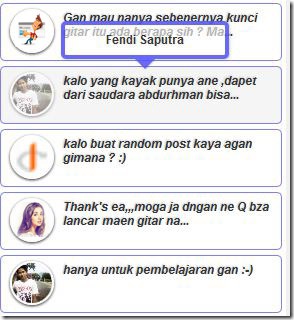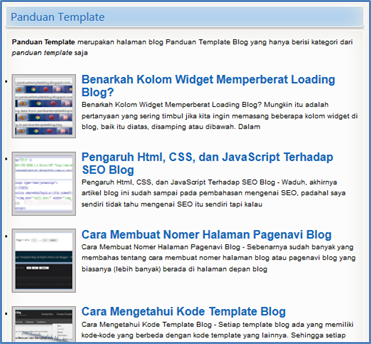Sampai akhirnya seorang teman blogger yang merupakan pakar adsense, yaitu +Kang Jum juga menanyakan hal itu. "Adsensenya kok kadang muncul kadang gak mbak, ada apa?" Mungkin semua publisher Indonesia sudah tahu ya siapa itu Kang Jum, publisher sukses asal kudus yang menjadi adminnya blog Candi Kota di http://candi-kota.blogspot.com.
Saya sendiri tahu Kang Jum ini dari informasi kisah sukses publisher Indonesia yang saya baca di internet pada awal 2013. Sebenarnya saya sudah lama punya keinginan untuk mewawancarai Kang Jum tentang seputar kisah suksesnya di google adsense. Namun hingga sekarang saya belum sempat mewancarai. Semoga selekasnya saya bisa wawancarai agar bisa memotivasi teman-teman publisher Indonesia.
* Oke kembali ke judul. Postingan ini sekaligus menjawab pertanyaan semua teman-teman kenapa iklan di blog ini kadang muncul dan kadang tidak.
Mengapa saya sering melepas iklan adsense dari blog?
1. Blog sedang dalam perbaikan
Jika sedang ada perbaikan tata letak dan sejenisnya yang terjadi pada template maupun perbaikan dalam SEO, maka iklan akan saya lepas selama beberapa hari sampai perbaikan benar-benar selesai. Tujuannya adalah untuk menghindari tayangan iklan tidak syah.
Berdasarkan kebijakan program adsense, publisher tidak boleh menavigasi blognya sendiri berulang-ulang secara berlebihan. Meskipun google mem-filter setiap klik dan tayangan tidak syah, namun hal ini mungkin saja menimbulkan tayangan tidak syah yang berpotensi membebani biaya pengiklan Adwords. Jika dilanggar, akun adsense akan dibanned. Beberapa publisher mengaku bahwa akun adsensenya dibanned tanpa alasan yang jelas. Tayangan tidak syah inilah salah satu alasan mengapa akun adsense mereka dibanned.
Jika kita ingin melihat halaman blog kita sendiri, gunakanlah alat pratayang. Namun jika ingin menjawab komentar, lakukan secara wajar dan jangan sampai berlebihan dalam setiap harinya untuk mengurangi banyaknya jumlah tayangan tidak syah..
2. Mengembalikan BPK yang turun
Google menggunakan Smart Pricing atau Penetapan Harga Cerdik untuk menentukan nilai setiap klik iklan. Jika ada klik syah namun tidak memberikan keuntungan apa-apa kepada pengiklan Adwords, maka google akan menurunkan biaya klik agar pengiklan adword tetap berani menawar jumlah maksimum harga klik pada iklannya.
Dengan kata lain, smart pricing bertujuan untuk menyelamatkan pengiklan adwords dari resiko tekor akibat klik syah yang dilakukan oleh pengguna, namun pengguna tidak melakukan tindakan apa-apa yang menguntungkan pengiklan. Alias tidak jadi membeli tetapi hanya melihat-lihat situs pengiklan saja.
Nah, selama beberapa bulan menayangkan iklan, biasanya blog kita akan mengalami smart pricing karena banyaknya klik syah namun tidak menguntungkan pengiklan. Akibatnya, nilai klik pada iklan di blog kita akan rendah seterusnya. Untuk memulihkan agar BPK kembali tinggi seperti semula, maka kita harus merefresh iklan kita. Caranya adalah dengan melepas iklan secara keseluruhan dari blog selama setidaknya 2-3 hari. Maka setelah itu BPK akan kembali normal, bahkan cenderung tinggi.
3. Menghindari klik tidak syah
Saya terkadang mengalami klik tidak wajar. Dalam setengah hari tiba-tiba iklan saya mendapat jumlah klik yang banyak sekali dan tidak seperti biasanya. Maka iklan akan saya lepas dari blog yang bersangkutan, selanjutnya saya melaporkan ke google tentang hal ini. Tujuannya adalah untuk mengantisipasi invalid klik berkelanjutan dan sekaligus memberitahu google tentang adanya aktivitas tidak syah pada akun adsense saya.
Sebenarnya klik dalam jumlah banyak ini belum tentu invalid klik. Dan saya beberapa kali mengalaminya. Suatu hari saya pernah terkejut ketika tiba-tiba saya mendapat earning adsense yang banyak hanya dalam setengah hari. Earning itu berasal dari klik yang banyak di satu blog. Kemudian saya langsung melaporkannya ke google dan saya mengatakan bahwa itu adalah klik tidak syah. Saya juga menyertakan URL blog saya yang mungkin google ingin melihat apakah ada pelanggaran penempatan iklan yang saya lakukan.
Namun setelah saya tunggu selama beberapa hari, google tidak menghapus earning tersebut. Ternyata itu adalah earning yang syah. Lonjakan earning tiba-tiba seperti itu sering terjadi semenjak saya menerapkan Cara meningkatkan jumlah klik syah iklan adsense.
Beberapa minggu kemudian google mengirimkan saran kepada saya dalam nawalanya agar saya mencoba menggunakan Unit Iklan Khusus dan mencoba Eksperimen A/B versi Beta. Silakan baca disini Tips mengoptimalkan google adsense dengan pengujian A/B.
Saya langsung menerapkan semua saran google tersebut, padahal awalnya saya tidak berani menggunakan unit iklan khusus karena ada peringatan yang memungkinkan berdampak buruk bagi pendapatan. Namun ukuran iklan khusus yang saya buat ternyata tepat dan sesuai dengan situasi blog saya sehingga malah meningkatkan pendapatan. Silakan baca disini Cara menentukan ukuran iklan khusus adsense paling benar.
Bahkan pengujian A/B belum selesai namun earning terus naik dan akhirnya grafik tiba-tiba naik tajam.
Karena saya khawatir bahwa terjadi aktivitas tidak syah, maka saya melepas lagi iklan dari blog dan akhirnya earning jatuh lagi ke bawah. Dan setelah saya melaporkan ke google, ternyata itu adalah earning yang syah.
* Dulu akun adsense saya sudah dibanned oleh google karena adanya aktivitas tidak syah akibat diganggu orang, namun akhirnya diaktifkan lagi oleh google. Situs saya berkali-kali dihack orang lain dan artikel saya berkali-kali dicopas oleh autoblog, namun saya tetap bisa bertahan.
Mengapa saya bisa bertahan dan mengapa akun adsense saya diaktifkan lagi oleh google?
Karena saya terus-menerus meminta pertolongan kepada Allah SWT untuk menyelamatkan akun saya. Tidak ada cara yang aman kecuali meminta perlindungan kepada Allah SWT, karena Dialah sang pelindung terkuat dan terpercaya. Dialah yang telah memberikan rejeki kepada saya dan keluarga saya mulai di dunia hingga saya kembali ke pangkuanNya kelak.
Saya sendiri tahu Kang Jum ini dari informasi kisah sukses publisher Indonesia yang saya baca di internet pada awal 2013. Sebenarnya saya sudah lama punya keinginan untuk mewawancarai Kang Jum tentang seputar kisah suksesnya di google adsense. Namun hingga sekarang saya belum sempat mewancarai. Semoga selekasnya saya bisa wawancarai agar bisa memotivasi teman-teman publisher Indonesia.
* Oke kembali ke judul. Postingan ini sekaligus menjawab pertanyaan semua teman-teman kenapa iklan di blog ini kadang muncul dan kadang tidak.
Mengapa saya sering melepas iklan adsense dari blog?
1. Blog sedang dalam perbaikan
Jika sedang ada perbaikan tata letak dan sejenisnya yang terjadi pada template maupun perbaikan dalam SEO, maka iklan akan saya lepas selama beberapa hari sampai perbaikan benar-benar selesai. Tujuannya adalah untuk menghindari tayangan iklan tidak syah.
Berdasarkan kebijakan program adsense, publisher tidak boleh menavigasi blognya sendiri berulang-ulang secara berlebihan. Meskipun google mem-filter setiap klik dan tayangan tidak syah, namun hal ini mungkin saja menimbulkan tayangan tidak syah yang berpotensi membebani biaya pengiklan Adwords. Jika dilanggar, akun adsense akan dibanned. Beberapa publisher mengaku bahwa akun adsensenya dibanned tanpa alasan yang jelas. Tayangan tidak syah inilah salah satu alasan mengapa akun adsense mereka dibanned.
Jika kita ingin melihat halaman blog kita sendiri, gunakanlah alat pratayang. Namun jika ingin menjawab komentar, lakukan secara wajar dan jangan sampai berlebihan dalam setiap harinya untuk mengurangi banyaknya jumlah tayangan tidak syah..
2. Mengembalikan BPK yang turun
Google menggunakan Smart Pricing atau Penetapan Harga Cerdik untuk menentukan nilai setiap klik iklan. Jika ada klik syah namun tidak memberikan keuntungan apa-apa kepada pengiklan Adwords, maka google akan menurunkan biaya klik agar pengiklan adword tetap berani menawar jumlah maksimum harga klik pada iklannya.
Dengan kata lain, smart pricing bertujuan untuk menyelamatkan pengiklan adwords dari resiko tekor akibat klik syah yang dilakukan oleh pengguna, namun pengguna tidak melakukan tindakan apa-apa yang menguntungkan pengiklan. Alias tidak jadi membeli tetapi hanya melihat-lihat situs pengiklan saja.
Nah, selama beberapa bulan menayangkan iklan, biasanya blog kita akan mengalami smart pricing karena banyaknya klik syah namun tidak menguntungkan pengiklan. Akibatnya, nilai klik pada iklan di blog kita akan rendah seterusnya. Untuk memulihkan agar BPK kembali tinggi seperti semula, maka kita harus merefresh iklan kita. Caranya adalah dengan melepas iklan secara keseluruhan dari blog selama setidaknya 2-3 hari. Maka setelah itu BPK akan kembali normal, bahkan cenderung tinggi.
3. Menghindari klik tidak syah
Saya terkadang mengalami klik tidak wajar. Dalam setengah hari tiba-tiba iklan saya mendapat jumlah klik yang banyak sekali dan tidak seperti biasanya. Maka iklan akan saya lepas dari blog yang bersangkutan, selanjutnya saya melaporkan ke google tentang hal ini. Tujuannya adalah untuk mengantisipasi invalid klik berkelanjutan dan sekaligus memberitahu google tentang adanya aktivitas tidak syah pada akun adsense saya.
Sebenarnya klik dalam jumlah banyak ini belum tentu invalid klik. Dan saya beberapa kali mengalaminya. Suatu hari saya pernah terkejut ketika tiba-tiba saya mendapat earning adsense yang banyak hanya dalam setengah hari. Earning itu berasal dari klik yang banyak di satu blog. Kemudian saya langsung melaporkannya ke google dan saya mengatakan bahwa itu adalah klik tidak syah. Saya juga menyertakan URL blog saya yang mungkin google ingin melihat apakah ada pelanggaran penempatan iklan yang saya lakukan.
Namun setelah saya tunggu selama beberapa hari, google tidak menghapus earning tersebut. Ternyata itu adalah earning yang syah. Lonjakan earning tiba-tiba seperti itu sering terjadi semenjak saya menerapkan Cara meningkatkan jumlah klik syah iklan adsense.
Beberapa minggu kemudian google mengirimkan saran kepada saya dalam nawalanya agar saya mencoba menggunakan Unit Iklan Khusus dan mencoba Eksperimen A/B versi Beta. Silakan baca disini Tips mengoptimalkan google adsense dengan pengujian A/B.
Saya langsung menerapkan semua saran google tersebut, padahal awalnya saya tidak berani menggunakan unit iklan khusus karena ada peringatan yang memungkinkan berdampak buruk bagi pendapatan. Namun ukuran iklan khusus yang saya buat ternyata tepat dan sesuai dengan situasi blog saya sehingga malah meningkatkan pendapatan. Silakan baca disini Cara menentukan ukuran iklan khusus adsense paling benar.
Bahkan pengujian A/B belum selesai namun earning terus naik dan akhirnya grafik tiba-tiba naik tajam.
Karena saya khawatir bahwa terjadi aktivitas tidak syah, maka saya melepas lagi iklan dari blog dan akhirnya earning jatuh lagi ke bawah. Dan setelah saya melaporkan ke google, ternyata itu adalah earning yang syah.
* Dulu akun adsense saya sudah dibanned oleh google karena adanya aktivitas tidak syah akibat diganggu orang, namun akhirnya diaktifkan lagi oleh google. Situs saya berkali-kali dihack orang lain dan artikel saya berkali-kali dicopas oleh autoblog, namun saya tetap bisa bertahan.
Mengapa saya bisa bertahan dan mengapa akun adsense saya diaktifkan lagi oleh google?
Karena saya terus-menerus meminta pertolongan kepada Allah SWT untuk menyelamatkan akun saya. Tidak ada cara yang aman kecuali meminta perlindungan kepada Allah SWT, karena Dialah sang pelindung terkuat dan terpercaya. Dialah yang telah memberikan rejeki kepada saya dan keluarga saya mulai di dunia hingga saya kembali ke pangkuanNya kelak.